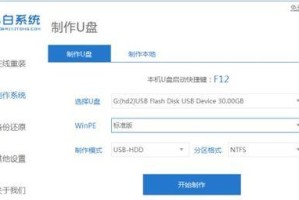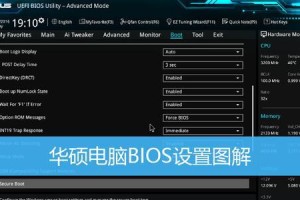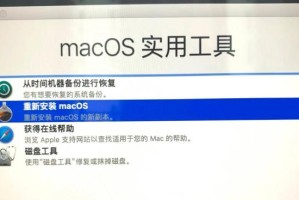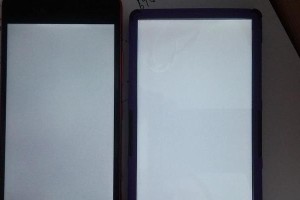在安装Windows系统时,我们通常使用光盘进行安装,但随着科技的发展,现在更常见的方式是使用U盘进行安装。本文将为大家介绍如何利用U盘来安装Windows系统,操作简便,快捷方便。
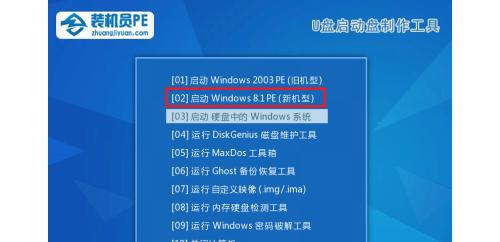
准备工作
确保你拥有一台可靠的电脑,一根容量大于8GB的U盘,以及所需的Windows系统镜像文件。
下载WindowsISO文件
从Microsoft官方网站上下载所需版本的Windows系统ISO文件,并确保文件完整且没有损坏。
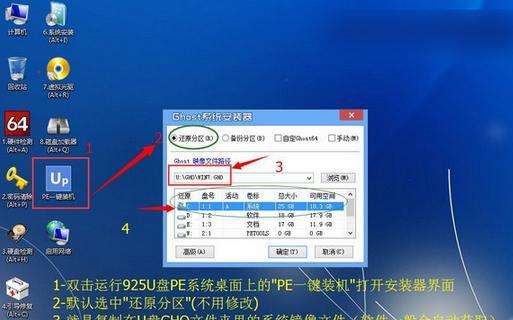
格式化U盘
使用U盘之前,建议对其进行格式化,以确保U盘没有其他文件或分区,同时也可以避免安装过程中的意外错误。
创建可启动U盘
通过使用专业的软件(如Rufus)将ISO文件写入U盘,并创建一个可启动的U盘安装媒介。
设置电脑启动顺序
在BIOS设置中将U盘作为首选启动设备,并保存设置。这样,在重启电脑时,系统将首先从U盘启动。
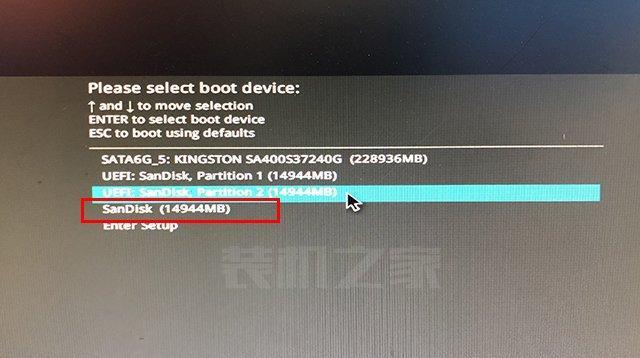
进入Windows安装界面
重新启动电脑后,系统将自动从U盘启动,并进入Windows安装界面,按照提示进行操作。
选择安装类型
在安装界面中,选择“自定义安装”,这样可以更好地控制安装过程,并选择适合自己的硬盘分区。
选择安装位置
选择要安装Windows系统的磁盘分区,并对其进行格式化和分区,确保系统能够顺利安装。
等待系统安装
系统安装过程需要一些时间,请耐心等待,不要中途进行其他操作,以免造成安装错误。
设置用户名和密码
在安装完成后,系统将要求设置用户名和密码,确保输入的信息准确无误。
系统配置和更新
根据个人需求,对新安装的Windows系统进行必要的配置和更新,以确保系统能够正常运行并得到最新的功能和修复。
安装必备软件
根据个人需求,安装必备的软件(如浏览器、办公软件等)以满足日常使用需求。
备份重要数据
在开始使用新安装的Windows系统之前,建议将重要数据备份到外部设备或云存储中,以免在系统使用过程中丢失。
优化系统性能
通过清理垃圾文件、定期进行磁盘整理、安装杀毒软件等措施来优化系统性能,提高电脑的运行效率。
享受新的Windows系统
现在,您已经成功使用U盘安装了Windows系统,尽情享受全新的操作体验吧!
通过本文的步骤,我们可以轻松地使用U盘安装Windows系统。这种方式不仅操作简单,而且速度更快。希望本文对您有所帮助,祝您顺利完成安装并享受全新的Windows系统!